IRIS 제안서 제출 전 주의사항
- 전문기관, 주관기관, 참여기관의 모든 참여연구원이 범부처 통합 연구 지원 시스템(IRIS, https://www.iris.go.kr)에 회원가입 후, IRIS 홈페이지 메인화면 가장 상단/왼쪽 ‘국가연구자정보시스템(NRI)’으로 이동하여 연구자전환 동의를 하여야 합니다.
- 한 명이라도 위의 절차를 하지 않은 경우에는 제안서 제출이 불가능하니 미리 준비하셔야합니다.
- IRIS에서 연구개발계획서를 제출하는 경우 과제별로 등록해야하는 구성 내역이 다를 수 있으니 시간을 넉넉히 가지고 제출하는 것이 좋습니다.
- 과제접수 -> 신청안내 -> 연구개발계획서 시뮬레이션을 신청해 미리 체험해볼 수 있습니다.
국가연구자번호 발급 방법 및 조회 방법(과학기술인번호 발급 조회)

국가연구자번호 발급 방법 및 조회 방법(과학기술인번호 발급 조회) – NotturnoWorld
정부 과제에 참여하기 위해서는 참여인력에게 국가연구자번호가 있어야 합니다.과학기술인번호도 예전엔 여러 사이트 가입하여 발급받았는데 하나로 통합이 되었습니다.아래 사이트로 통합이 되었고 회원가입을 완료하면 과학기술인번호, 연구자번호를 발급받을 수 있습니다.또 기존에 발급받은 번호를
IRIS 범부처통합연구지원시스템 과제 접수 방법
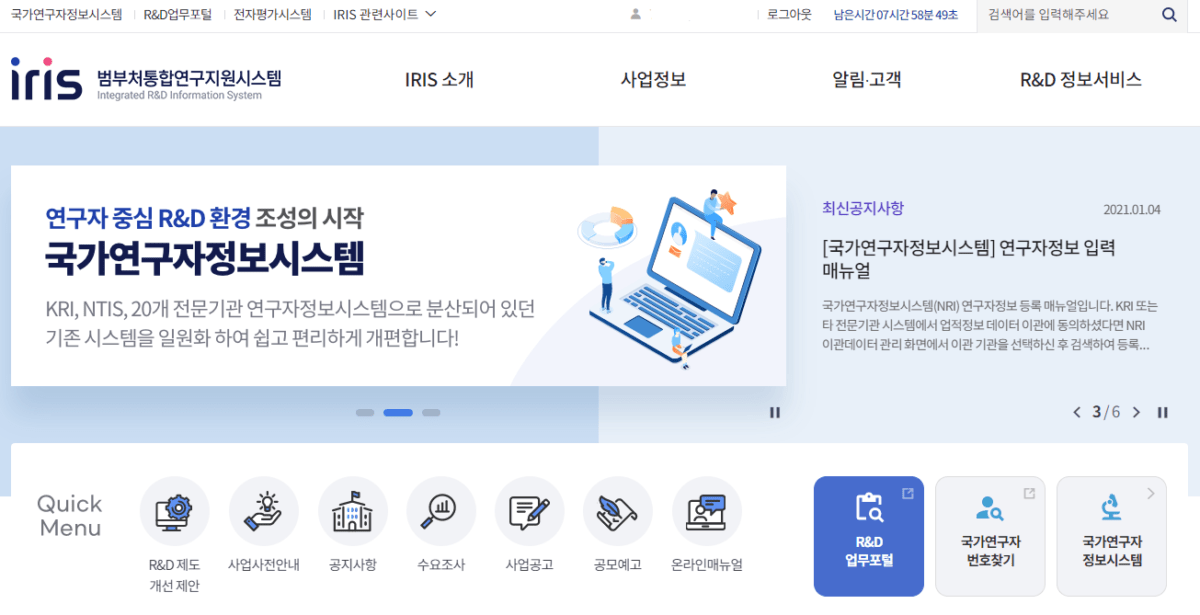
- IRIS 로그인 -> 왼쪽 상단 R&D업무포털 클릭
- 과제접수 -> 신청공고 목록 -> 과제 검색 후 [접수] 클릭
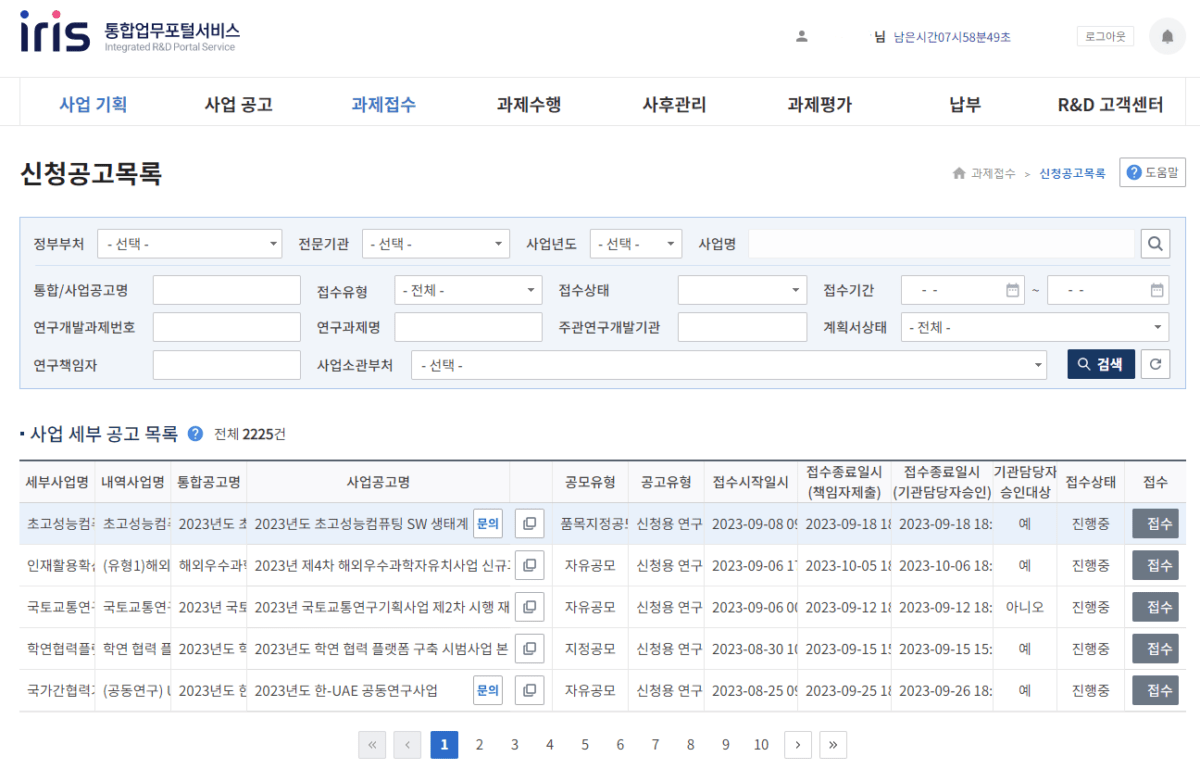
- 위 리스트에서 기관담당자 승인대상인 경우에는 신청기관의 기관담당자 권한을 가진 아이디로 제안서 최종 제출을 승인하는 절차가 필요합니다.
미리 연구개발기관 담당자 권한을 부여한 아이디를 준비하시기 바랍니다. - 기관 총괄 담당자 신청 : R&D업무포털 -> R&D 고객센터 -> 기관정보관리 -> 기관 총괄 담당자 신청
- 기관 총괄 담당자는 각 기관에서 1명만 권한을 가질 수 있습니다.
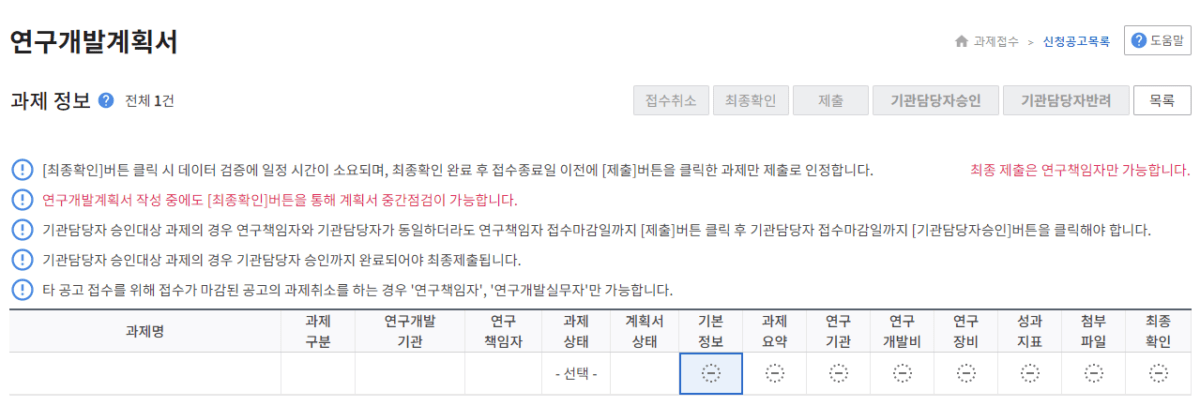
- 처음 연구개발계획서를 작성하러 들어가면 위와 같이 단계별로 작성해야하는 항목이 뜹니다.
- 작성해야하는 항목의 내용은 과제별로 모두 다르므로 미리 확인하는 것이 좋습니다.
- 각 내용 작성이 작성 중에는 연필모양이 뜨다가 모두 완료되면 아래와 같이 파란색 체크표시가된 그림으로 바뀝니다.
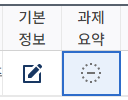
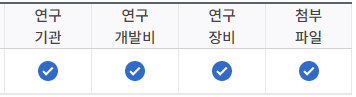
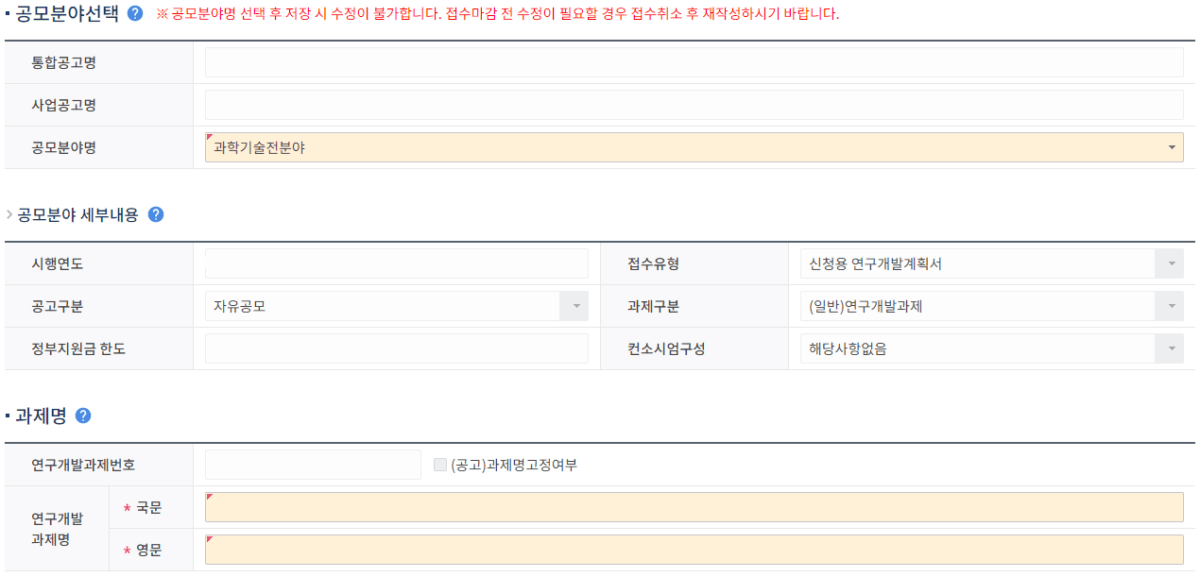
- 공모분야명을 선택하면 아래에 기본 정보를 입력할 수 있도록 창이 활성화됩니다.
- 빨간 세모가 있는 부분은 필수적으로 작성해야하는 부분이니 빠짐없이 작성하며 아래로 내려갑니다.
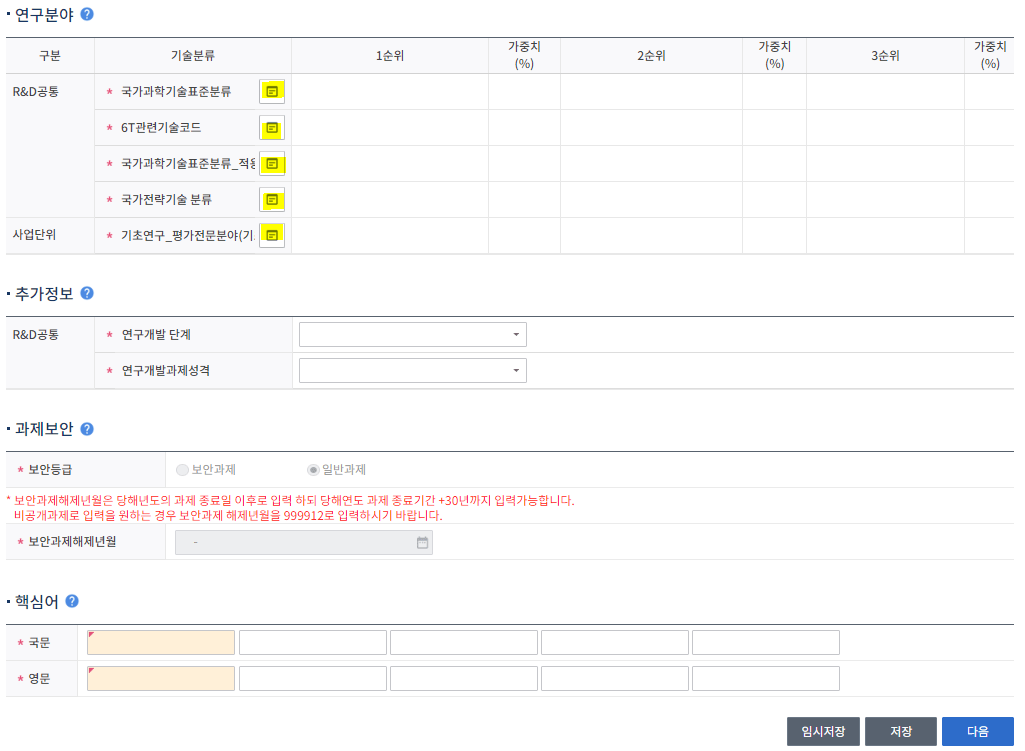
- 연구분야는 네모 모양을 클릭하면 아래와 같이 새창으로 분류를 검색하는 창이 뜹니다.
- 해당하는 분류를 3가지 이하로 선택하고 >추가를 클릭하면 가중치를 입력할 수 있습니다.
- 모두 입력한 후 선택을 클릭하면 계획서에 자동으로 채워집니다.
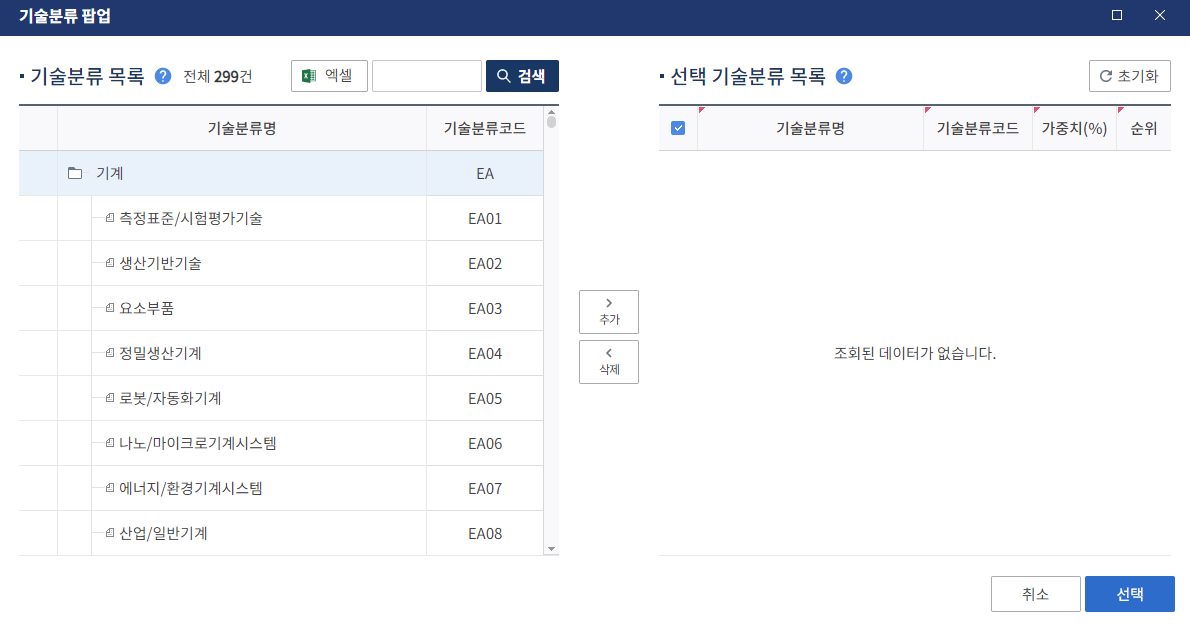
- 모두 작성이 되었다면 저장 -> 다음 클릭
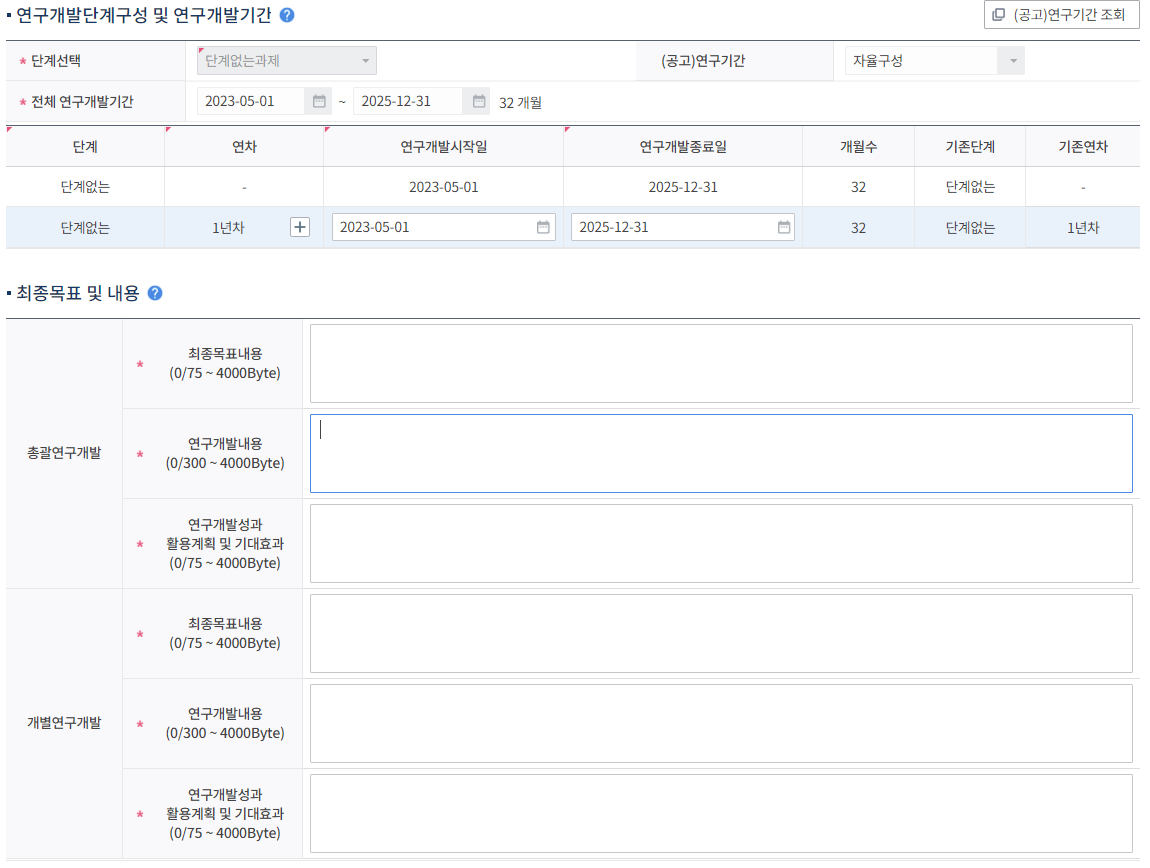
- 연구개발기간을 작성합니다.
- 연구개발계획서상 기간이 생각나지 않는다면 (공고) 연구기간 조회를 클릭하여 공고의 내용과 맞게 연구기간을 입력합니다.
- 연차의 +를 클릭하면 연구기간을 추가할 수 있습니다.
- 공고의 기간과 맞지 않는 경우 팝업으로 기간이 맞지 않다고 뜨니 참고하면 좋습니다.
- 계속하여 연구개발 목표 및 내용, 기대성과등을 입력합니다.
- 모두 작성했으면 저장 후 다음 클릭
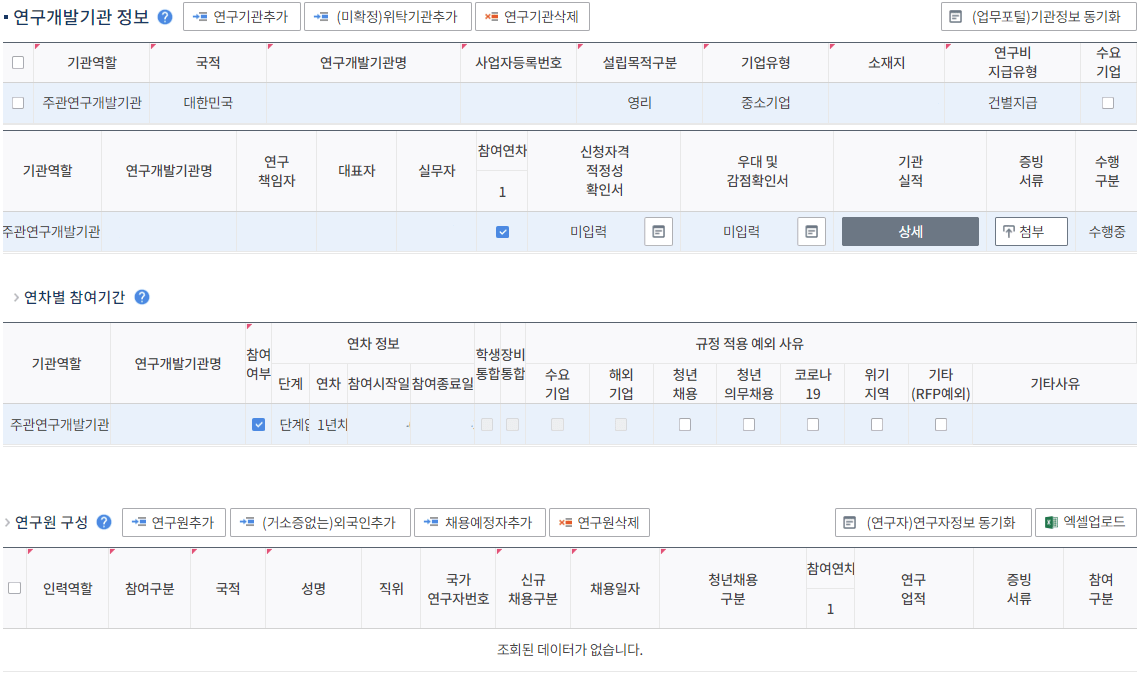
- 연구개발기관의 정보와 연차별 참여기간은 앞에서 등록했던 내용에 따라 자동으로 입력됩니다.
- 연구원 구성에서 [연구원 추가]를 이용하여 참여연구원들을 추가해줍니다.
- 참여연구원으로 추가하기 위해서 해당 인원들은 모두 IRIS에 회원가입하고 연구자전환동의를 해야합니다.
- 증빙서류는 필수 첨부 서류가 없는 경우 첨부하지 않아도 괜찮습니다.
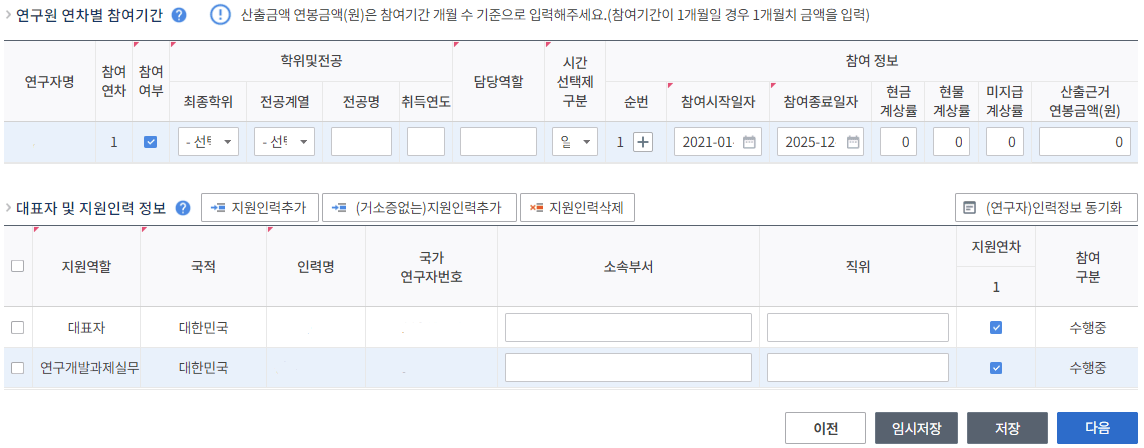
- 연차별 참여기간(사업의 참여기간), 인건비 계상율, 산출근거 연봉금액을 각각 입력합니다.
- 산출근거 연봉금액은 참여연구원이 해당 사업기간 동안 그 사업으로 부터 보전받는 총 금액을 말합니다.
- 대표자 및 지원인력정보를 입력하고 저장 후 다음 클릭
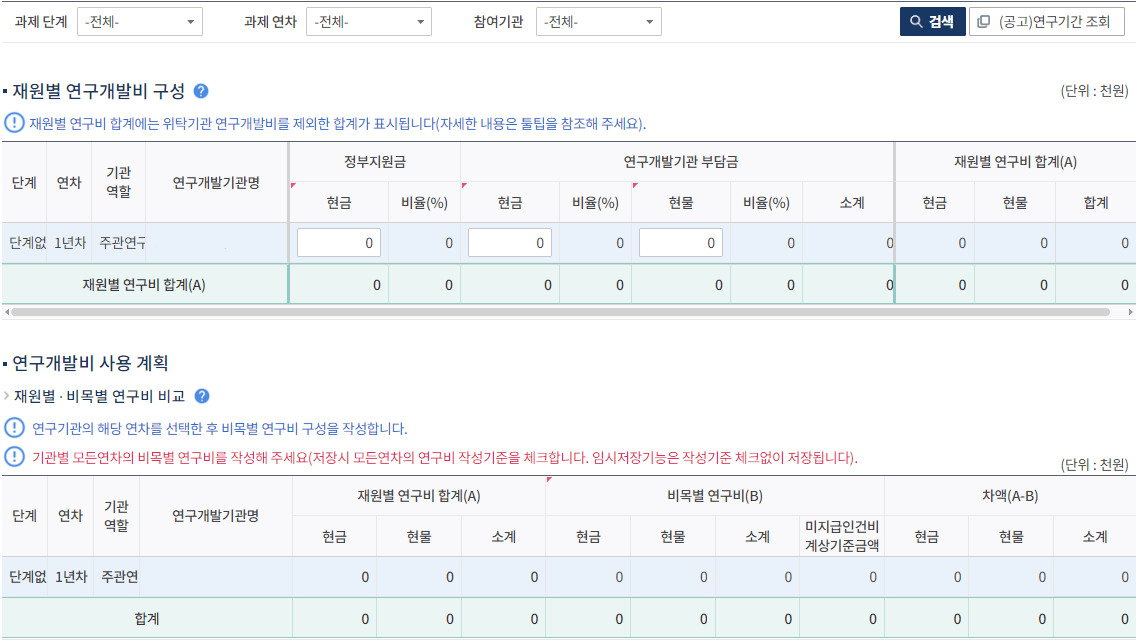
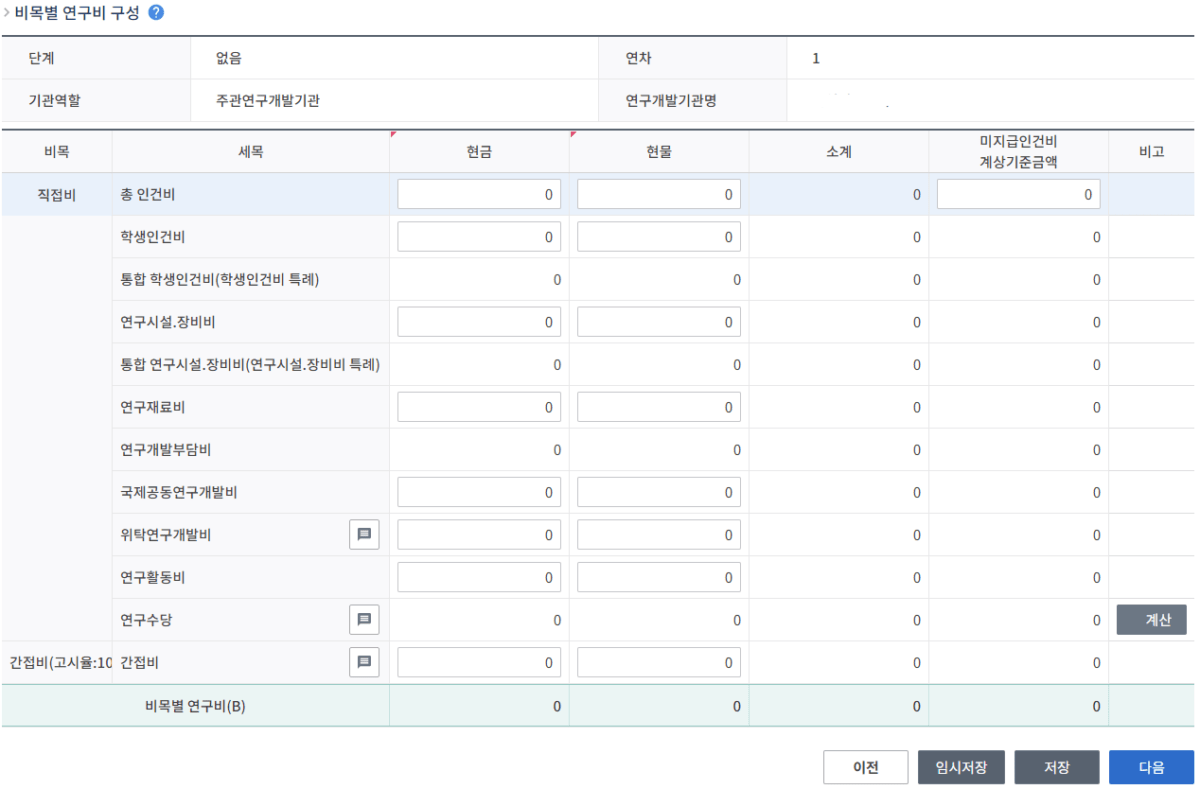
- 연구비 예산을 작성해 줍니다.
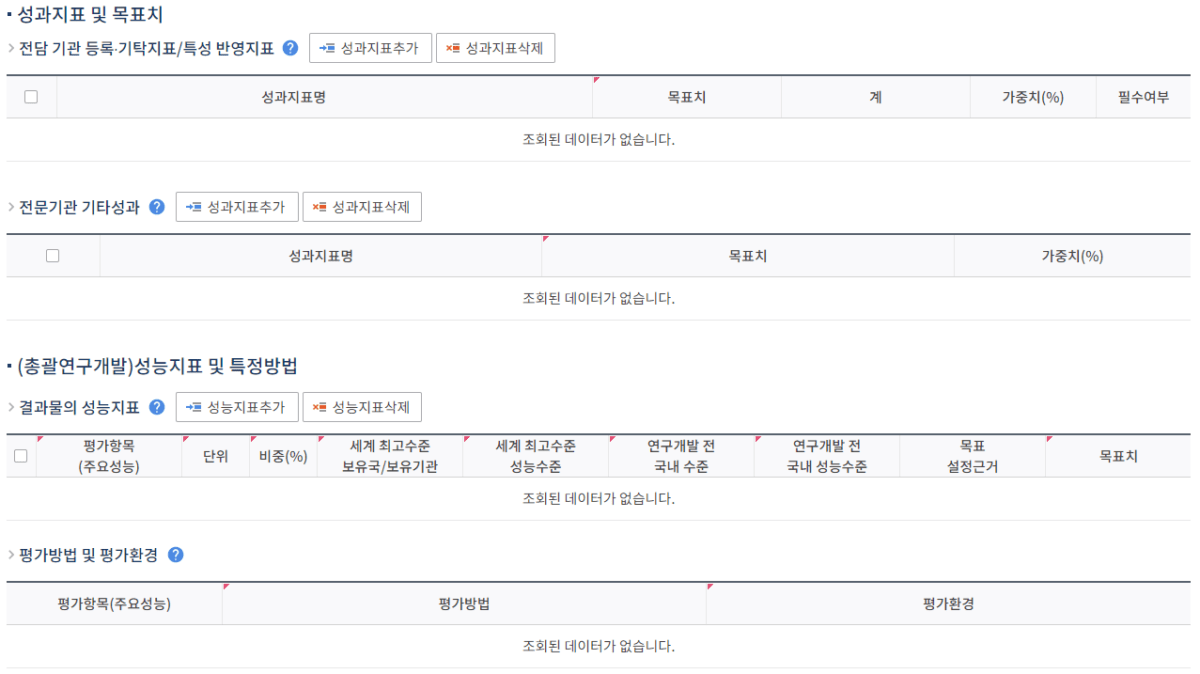
- 과제 수행으로 달성하고자 하는 목표 및 성과를 입력합니다.
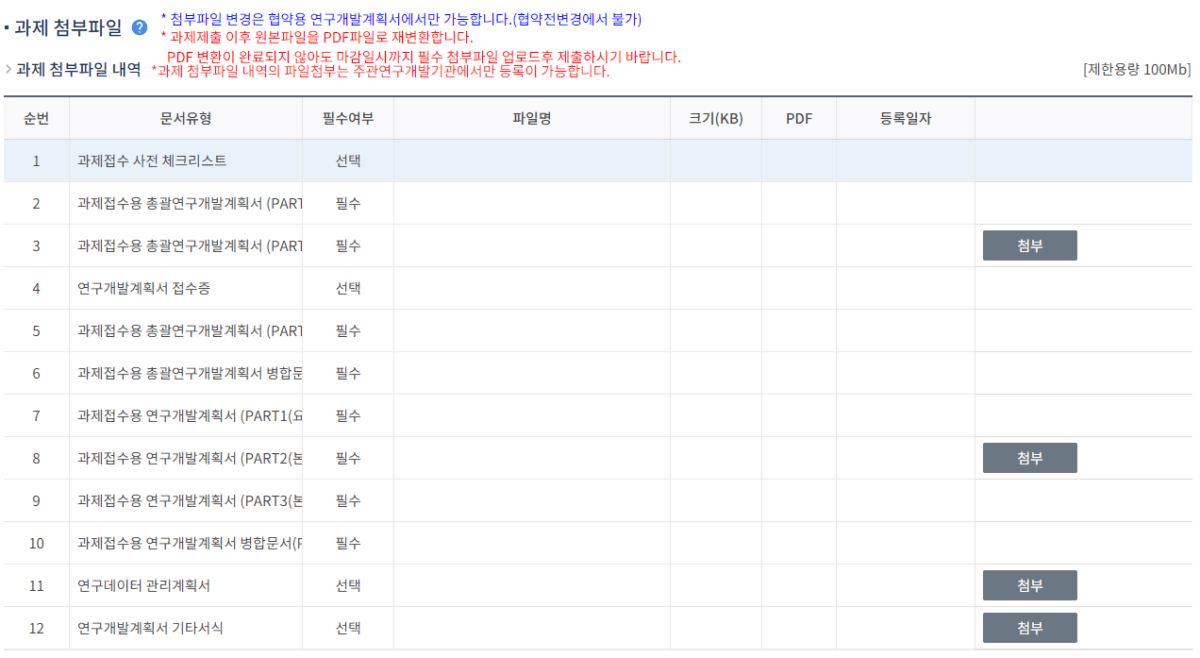
- 계획서 제출에 필요한 첨부서류를 추가해줍니다.
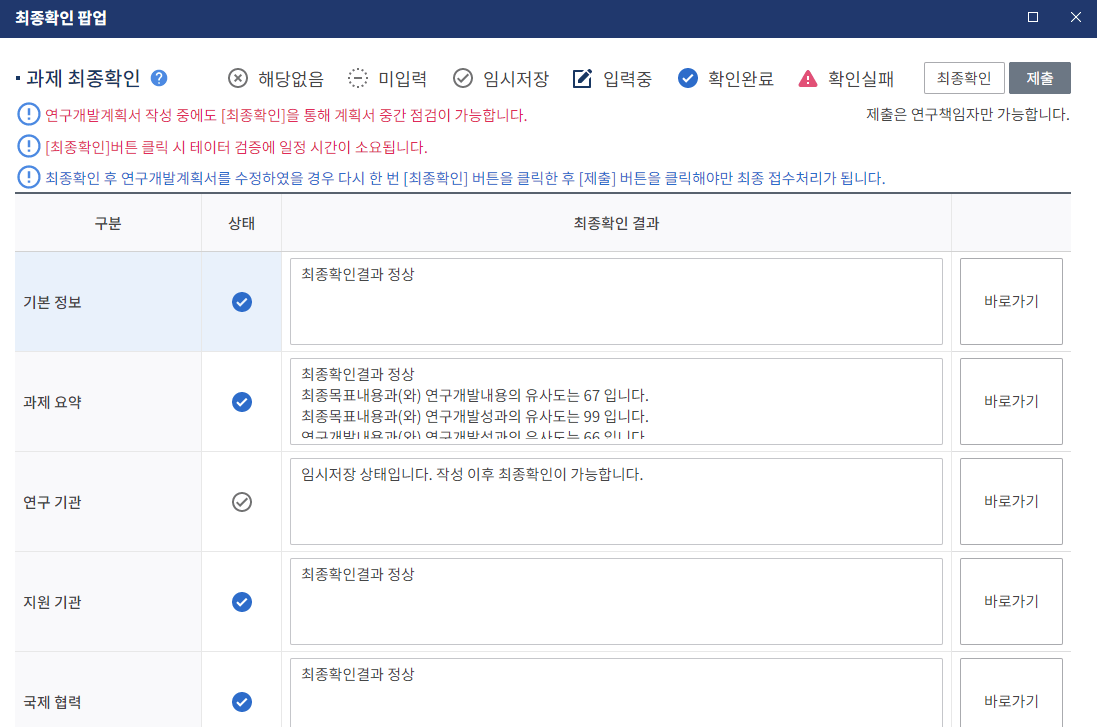
- 모두 작성 후 최종확인을 클릭해서 작성이 잘 되었는지 빠진 부분은 없는지 확인합니다.
- 확인이 완료되었으면 [제출]을 클릭합니다.
- 제출 후 기관담당자 승인이 필요한 경우 기관담당자 아이디로 들어가 [기관담당자승인]을 클릭합니다.








